windows 7的立体桌面体验大致可分为两种形式:一种是系统原生提供的视觉特效,虽然具备一定的层次与动态感,但本质上仍属于2d界面的延伸,并非真正的三维空间展示,主要体现为窗口之间的堆叠与透明动画效果;另一种则是通过第三方工具实现的沉浸式3d桌面环境,能将整个桌面模拟成一个立体房间,图标可自由悬挂在墙壁或桌面上,带来更强的空间感和交互体验。文末附有实际操作视频,可直观感受这一别具一格的桌面风格。
1、 在桌面任意空白区域点击鼠标右键,选择“新建”,然后点击“快捷方式”。

2、 进入创建快捷方式界面后,在位置栏输入:C:WindowsSystem32undll32.exe DwmApi 105,接着点击“下一步”继续。

3、 为该快捷方式命名,例如“开启3D效果”,完成后点击“完成”按钮。

4、 快捷方式创建成功后,将其拖拽至任务栏,方便随时启动。只需点击任务栏上的图标即可激活特效。

5、 若对上述窗口堆叠效果感到不够震撼,不妨尝试以下更进一步的方法,或将带来更具视觉冲击力的3D桌面体验。

6、 在浏览器中搜索“bump top”并访问其官方网站,下载安装程序。安装过程中一路点击“是”或“下一步”即可完成部署。
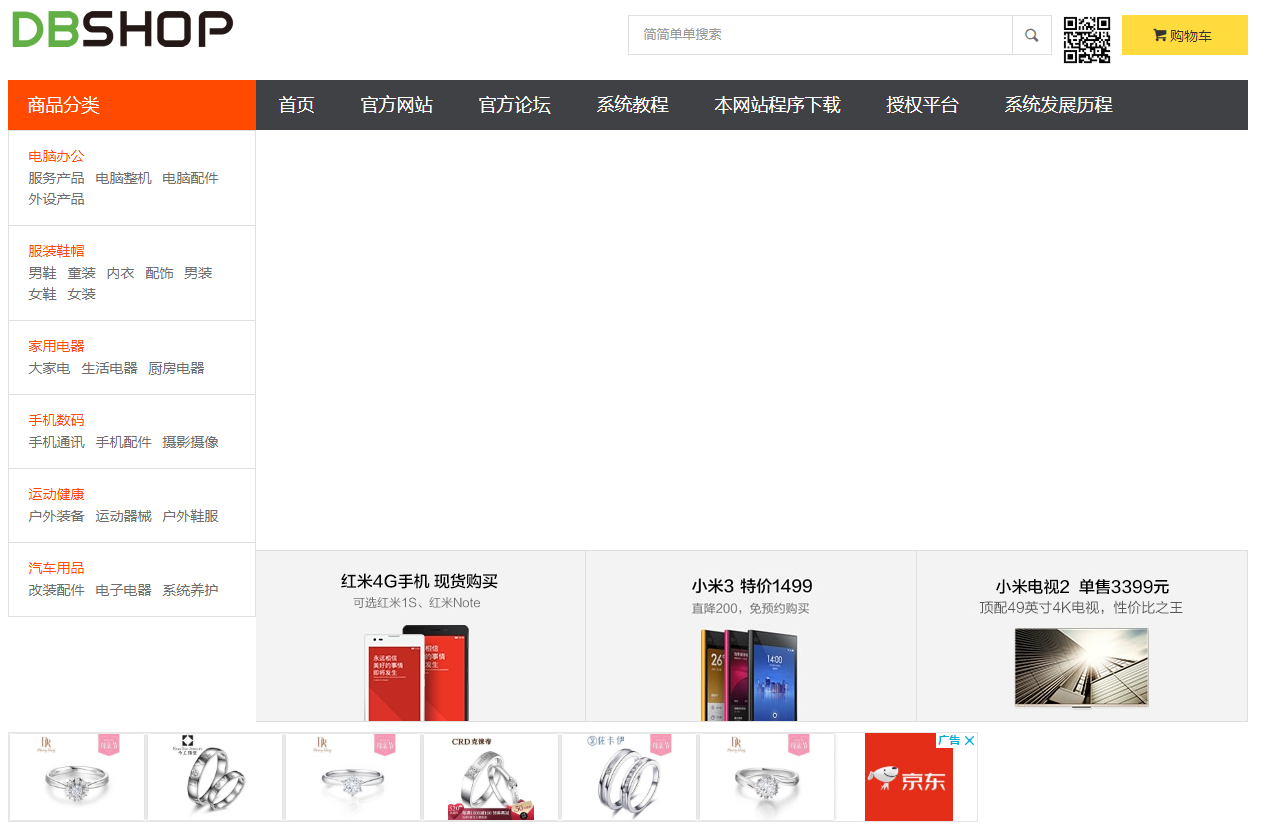
DBShop电子商务系统具备统一的系统设置、简单的商品管理、灵活的商品标签、强大的商品属性、方便的配送费用管理、自由的客服设置、独立的广告管理、全面的邮件提醒、详细的管理权限设置、整合国内外知名支付网关、完善的系统更新(可在线自动更新或手动更新)功能、细致的帮助说明、无微不至的在线教程……,使用本系统绝对是一种享受! DBShop开源电子商务网店系统采用业界知名框架 ZendFramewor
 401
401

7、 首次运行软件时会弹出提示窗口,点击图中所示按钮,便可免费激活全部功能,无需购买或注册即可畅享完整服务。

8、 点击任务栏中的快捷图标,按照界面指引操作,即可进入3D立体桌面模式。
9、 进入立体桌面后,所有图标将以三维方式呈现,用户可根据需要进行整理与布局。

10、 使用鼠标框选全部图标,随后在弹出的圆形功能菜单中选择“按类型堆叠”选项。
11、 系统将自动根据文件类别将图标归类合并,形成整齐的堆叠组。

12、 双击任一堆叠图标即可展开查看内部内容,详细操作流程请参考下方视频演示,更多有趣功能等你探索。

以上就是Win7立体桌面设置教程的详细内容,更多请关注php中文网其它相关文章!

每个人都需要一台速度更快、更稳定的 PC。随着时间的推移,垃圾文件、旧注册表数据和不必要的后台进程会占用资源并降低性能。幸运的是,许多工具可以让 Windows 保持平稳运行。

Copyright 2014-2025 https://www.php.cn/ All Rights Reserved | php.cn | 湘ICP备2023035733号